In Windows 8 ist die Funktion des ad-hoc Netzwerkes etwas abhandengekommen. Warum, kann ich leider nicht sagen. Nach einiger Recherche im Netz bin ich auf eine Lösung gestoßen.
Das erstmalige Einrichten der gewünschten ad-hoc Verbindung benötigt administrative Rechte. Zum An- und Abschalten muss die CMD-Console als Admin ausgeführt werden.
Starte die CMD (z.B. als Administrator ausführen). Auf der Startseite einfach „cmd“ eingeben. Als Suchergebnis wird die Eingabeaufforderung eingeblendet. Um diese als Admin auszuführen zu können, ist ein Rechtsklick notwendig. Unten am Bildschirm erscheint eine Leiste, hier kann die Console als Admin ausgeführt werden.
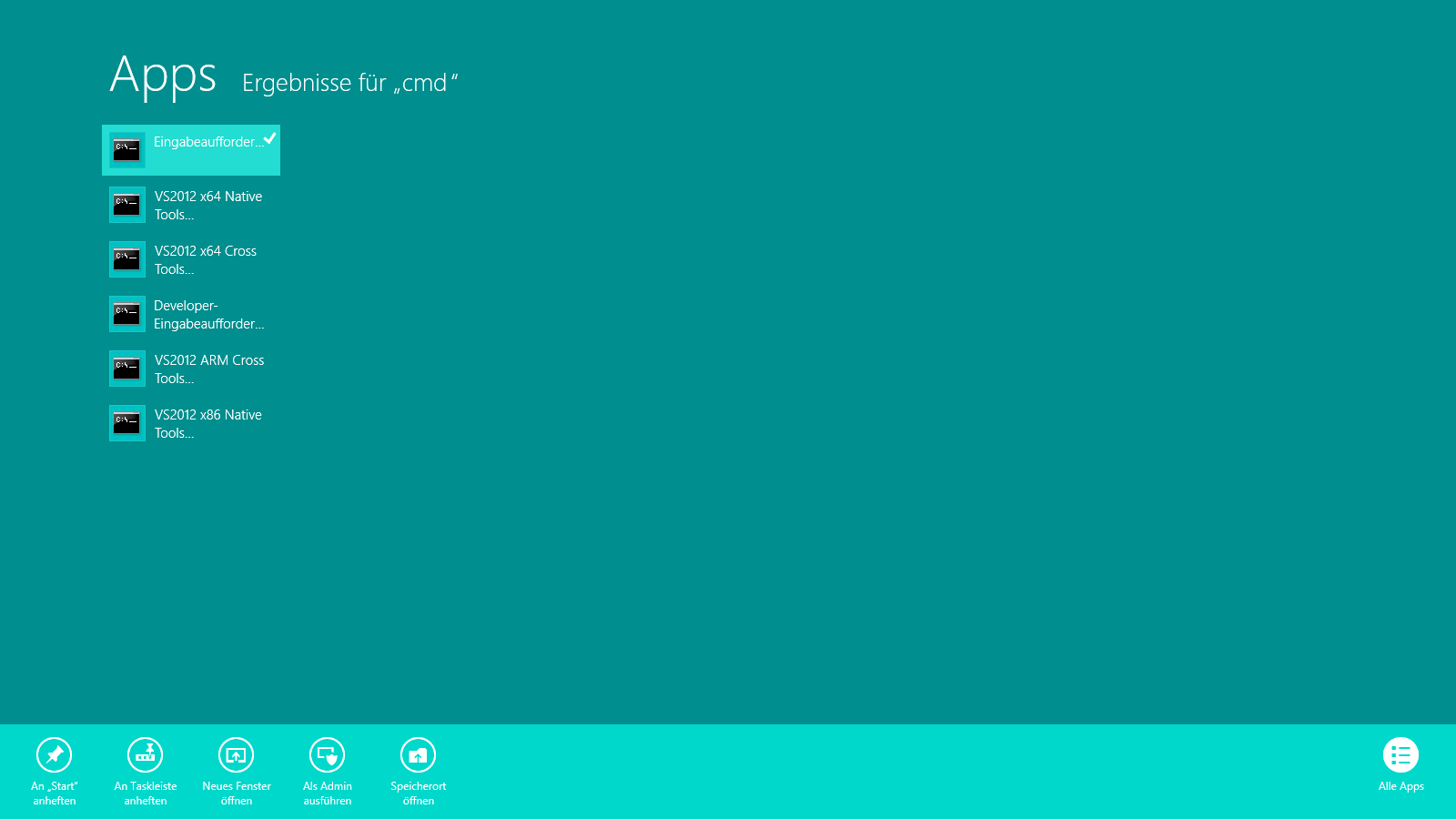
Abbildung 1 CMD als Admin starten
Nun kann das Ad-hoc Netzwerk erstellt werden. Dazu muss folgende Zeile in die CMD kopiert und ausgeführt werden. (Rechtsklick auf CMD-Console dort den QuickEdit-Modus aktivieren und nun kann mit einem Rechtsklick eingefügt werden.)
netsh wlan set hostednetwork mode=allow ssid=TestAd-hoc key=pass1234
SSID ist der Name des ad-hoc Netzwerkes und der Key ist das Passwort.
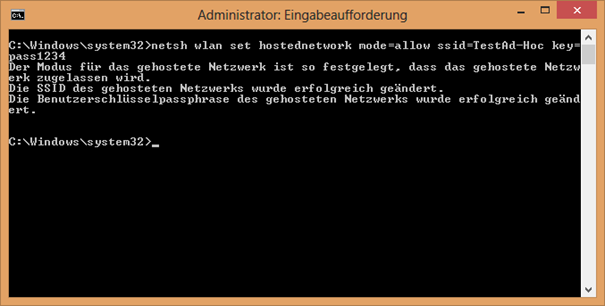
Abbildung 2 Ad-hoc Netzwerk anlegen
Anschließend kann das neue Netzwerk gestartet werden. Dies wird mit folgendem Befehl gestartet
netsh wlan start hostednetwork
Im Normalfall wird die Meldung ausgeben das das gehostete Netzwerk gestartet wurde.
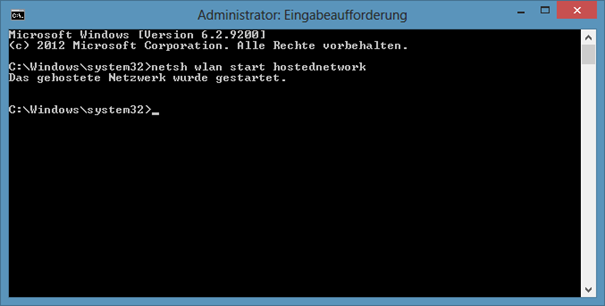
Abbildung 3 starten des Netzwerkes
Sollte dies beim ersten Erstellen nicht funktionieren, gibt es auch dafür eine Lösung. Dazu geht man auf Systemsteuerung und dort auf Geräte-Manager oder alternativ über Systemsteuerung à Verwaltung à Computerverwaltung à Geräte-Manager. Dort auf Netzwerkadapter klicken und einen Rechtsklick darauf. Um Kontextmenü auf „Nach geänderter Hardware suchen“ klicken.
Anschließend sollte im Netzwerk- und Freigabecenter unter „Adaptereinstellungen ändern“ ein neuer Adapter erscheinen. Sollte dies nicht Fall sein, hilft noch mal in der CMD-Console der Befehlt zum Starten des ad-hoc Netzwerkes. Sollte es trotzdem nicht angezeigt werden hilft im Zweifel ein Reboot.
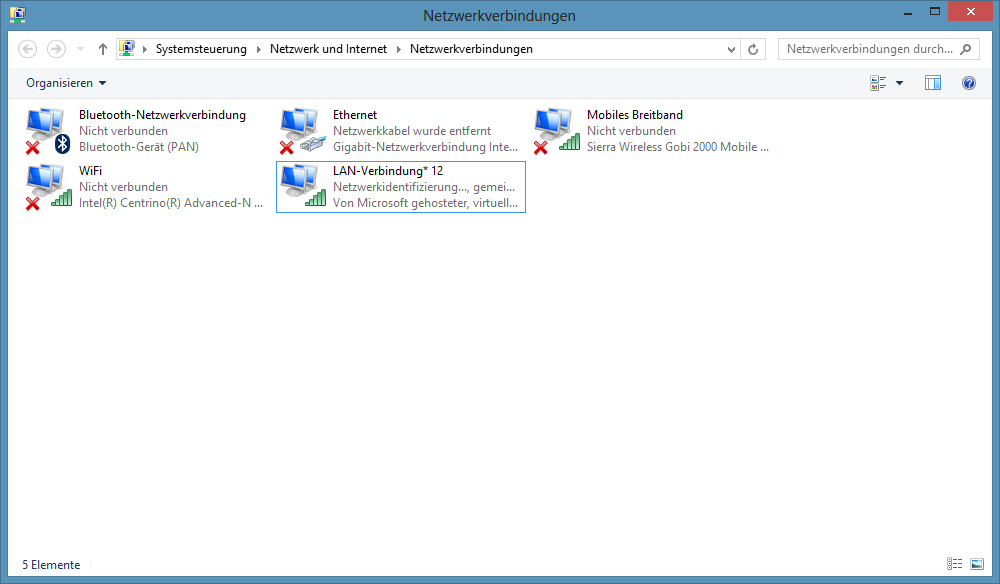
Abbildung 4 Anzeige in Netzwerkverbindungen
Jetzt muss der neue Adapter noch für andere Benutzer freigeben werden. Dazu ein Rechtsklick auf den Adapter und dann auf Freigabe.
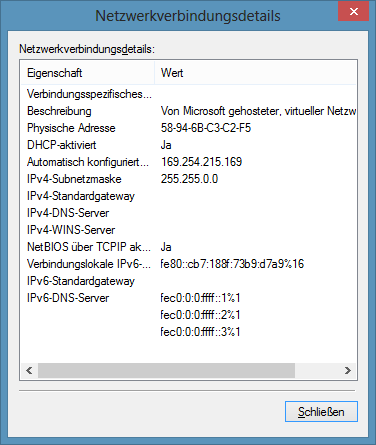
Abbildung 5 Freigabe des Adapters
Hier muss der Haken bei „Gemeinsame Nutzung der Internetverbindung“ gesetzt werden und in Heimnetzwerkverbindung der WLAN-Adapter angeben werden. Mit einem Doppelklick auf den ad-hoc Adapter werden allgemeine Informationen angezeigt.
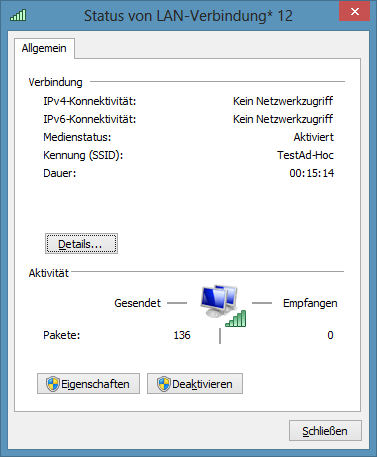
Abbildung 6 Doppelklick auf den Adapter
Klickt man dort auf Detail, kann man sich dort auch die automatisch zugewiesene IP-Adresse anzeigen lassen.
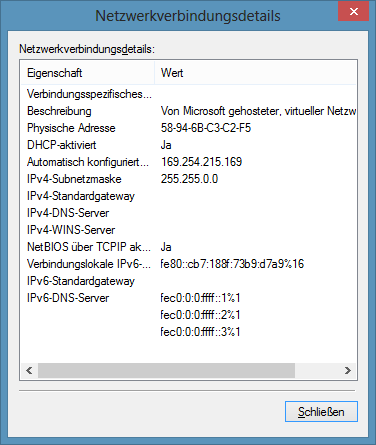
Abbildung 7 Netzwerkverbindungsdetails
Das Beenden der aktiven ad-hoc Verbindung verfolgt wieder in der CMD-Console mit folgendem Befehl
netsh wlan stop hostednetwork
Als Meldung wird ausgeben das das gehostete Netzwerk wieder beendet wurde.
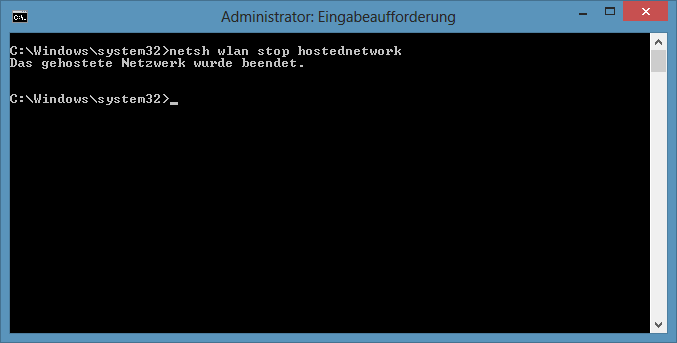 Abbildung 8 Beenden des Ad-hoc Netzwerkes
Abbildung 8 Beenden des Ad-hoc Netzwerkes
Ich habe alle drei Befehle in VBS geschrieben. Ein Script behandelt das Erstellen des Netzwerkes, eines das Starten und das letzte das Beenden des ad-hoc Netzwerkes. Alle Scripte müssen als Administrator ausgeführt werden.
Zum erst Script.
Hier muss lediglich der Name und das Passwort eingebenden werden, dann wird das ad-hoc Netzwerk erstellt.
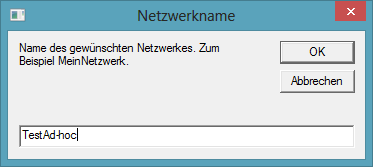
Abbildung 9 Name des Netzwerkes eingeben
Anschließend kann das Passwort eingeben werden, es muss aber keines zwangsläufig angegeben werden.

Abbildung 10 Eingabe des Passwortes
Alle drei Scripte können hier kostenfrei heruntergeladen geladen. Sie können frei bearbeitet werden. Ich habe alle Scripte geprüft und auf Fehler untersucht. Allerdings kann dich dennoch keine Garantie auf Funktionalität garantieren. Für evtl. auftretende Fehler übernehme ich keine Haftung.
Ich hoffe ich konnte weiterhelfen. Ich nutze das Ad-hoc Netzwerk um mit Freunden MineCraft zu spielen 😉
rewe
[wpfilebase tag=file id=4 /]
Hallo Stefan, ich bin ungaublicher Anfaenger in der Eingabekonsole, brauche aber eine ad hoc verbindung zu einem Messgeraet, das unter windows 7 ganz einfach zu verbinden ist, naemlich einfach die Vermindung auswaehlen und das – 5 zifferige !!! – key eingeben.
das kriege ich nach Deiner Beschreibung nicht vorprogrammiert. Haste einen Tip?
Viele Gruesse!
wo kann ich die scripte runterladen? ich finde sie nicht.
Hallo,
die Scripte sind wieder verfügbar. Rechts in der Menüleiste kannst du sie finden.
Viele Grüße
rewe
Hallo,
die Scripte sind wieder verfügbar. Rechts in der Menüleiste kannst du sie finden.
Viele Grüße
rewe
Wo finde ich die Skripte? Sind die noch verfügbar?
Danke
Hallo,
die Scripte sind wieder verfügbar. Rechts in der Menüleiste kannst du sie finden.
Viele Grüße
rewe
Hallo,
die Skripte funktionieren bei mir an sich sehr gut. Ich habe nur ein Problem.
Problem ist allerdings, dass man für die Einrichtung direkt in die Adapterkonfiguration muss, um die gemeinsame Nutzung der Internetverbindung für den WLAN-Adapter freizugeben. Sobald die Freigabe erfolgt ist, funktioniert das normale WLAN nicht. Vergisst man dann vor dem Ausschalten des Ad-hoc-Netzwerkes, diese Einstellung wieder zurückzudrehen, funktioniert das „normale“ WLAN nicht mehr.
Kann man dies eventuell einfach auch über das Ein- / Ausschaltskript lösen.
Moin Stefan,
danke für die Anleitung 🙂
Grüße aus HH
Christian G.
Hallo!
Ich wollte fragen, ob ich den Schritt „Netzwerk für Benutzer freigeben“ auch in der Commandline vornehmen kann. Es würde mich freuen, wenn wer mir helfen kann.
Laububi21 🙂
Hallo zusammen,
ich kann keine Scripte verändern oder schreiben.
Meine Tochter muss aber von ihrem Laptop über wlan drucken können, sie ist 90km entfernt auf Schule, also benötigt sie das Netzwerk nur von Montag bis Freitag.
Für mich war die einfachste Lösung als alter DOS5 – Hase
die zwei Befehlszeilen in eine TXT-Datei zu kopieren und dann als Batch-Datei zu speichern. Beispiel: Start-ad-hoc.bat wichtig die Erweiterung *.bat
Mit diesem Inhalt zwischen den Strichen.
von Stefan Rehwald
———–
netsh wlan set hostednetwork mode=allow ssid=TestAd-hoc key=pass1234
netsh wlan start hostednetwork
pause
———–
pause, kann später gelöscht werden nur das man das Fenster lesen kann
im Drucker SSID und Passwort eingeben (Adhoc) und die !! Wichtig !! Batchdatei als Administrator ausführen.
Die Datei habe ich auf dem Desktop gespeichert.
WIN8.1
Drucker Brother DCP-J132W
Computer und Drucker müssen WLAN haben und der Drucker muss Adhoc unterstützen.
Gruß
Frank
Hallo rewe,
erst einmal riesigen Dank für die Mühe, welche Du dir hier gibst.
Hätte allerdings noch eine, so denke ich, für alle Leser dieses Blogeintrags elementar wichtige Ergänzung:
Bitte immer erst einmal mittels
netsh wlan show drivers
prüfen, ob der für die WLAN Hardware installierte Treiber überhaupt den Betrieb von gehosteten Netzwerken unterstützt.
Sofern also in der Ausgabe hinter
„Unterstützte gehostete Netzwerke : “
ein
„Nein“
stehen sollte, kann es natürlich zumindest schon einmal mit dem dann zur Zeit installierten Treiber gar nicht funktionieren.
In diesem Fall hilft dann eventuell ein anderer Treiber oder sogar nur eine andere WLAN Hardware mit anderem Treiber weiter.
GoIP
dodi
Kurze Ergänzung für die Suchmaschinen:
Typisches Symptom für den oben beschriebenen misslichen Umstand ist folgende Ausgabe auf das Startkommando für das zuvor erfolgreich vorbereitete hostednetwork:
netsh wlan start hostednetwork
Das gehostete Netzwerk wurde nicht gestartet.
Die Gruppe oder Ressource haben für diesen Vorgang nicht den richtigen Zustand.
GoIP
dodi
Die Skripte funktionieren bei mir nicht.. ich habe auch nichts daran verändert.. ich kann sie allerdings nicht als Administrator ausführen.. sonst zeigt es mir diese Option immer an, wenn ich mit Rechtsklick darauf klicke.. bei deinen Skripten taucht jene Option allerdings nicht auf..
Ich bin allerdings der Administrator des Computers…
Kannst du mir helfen?
lg 🙂
Hallo,
starte bitte eine CMD.exe mit Rechtsklick Ausführen als Administrator. Dann schreibe ‚cd‘ (ohne “) in die Console und den Ordner wo das Script liegt. Z.B:
cd C:\Progamme\scripte\. Sind im Pfad Leerzeichen enthalten das Ganze in Anführungszeichen („C:\Programm Files\Scripte\“). Befindest sich das Script nicht auf C:\ dann gibt erst den Laufwerksbuchstaben an in dem du beispielsweise D:\ oder H:\ schreibst dann den Rest mit ‚cd‘
Anschließend schreibst du cscript.ext und das Script dahinter, so z.B.: ‚cscript.exe 01_Ad-hoc_Netzwerk_erstellen.vbs‘ So wird das Script in jeden Fall als Administrator ausgeführt.
Vielleicht bringt dich das etwas weiter.
Viele Grüße
rewe
Hallo, ich suche eine etwas andere Lösung,
ich habe mit meinen Win 7 Laptop ein Adhoc netz erstellt und versuche micht mit einem Win 8 laptop einzuloggen allerdings wird dieses als einziges Netz nicht aufgeführt bei diesem Laptop alle anderen Win 8 geräte finden das netz nur dieser eine laptop nicht.
Evtl. sind hier noch Einstellungen von der Firewall aktiv?
Hallo, ich sage es nur ungern, aber das ist keine ad-hoc Verbindung.
Es ist ein Virtueller Access Point, also ein Infrastruktur Netzwerk. Eine ad-hoc Verbindung zeichnet sich dadurch aus, das alle Clients direkt miteinander Kommunizieren. Bei dieser Variante Kommunizieren aber alle mit dem Rechner, welcher als Access Point Konfiguriert ist. Schalten man diesen einen Rechner aus ist die Verbindung zu allen Rechnern getrennt, bei ad-hoc könnten die anderen aber noch immer Kommunizieren.
Hi Mario,
in unserer Testreihe schalteten wir den Hostrechner (Ersteller des AD-Hoc’s) komplett aus, die anderen Rechner übernahmen die Kontrolle des Netzwerkes und behielten somit die Verbindung bei.
Der Ursprüngliche Hostrechner konnte ebenfalls wieder in das AD-Hoc-Netzwerk integriert werden. Bei unserer damaligen Testreihe ging es 🙂
Viele Grüße
Stefan
hallo, ich glaube das ad-hoc netzwerk verträgt sich nicht mit meinem vpn client. wie kann ich das wieder löschen?
lg mira
Hallo Stefan,
bei mir funktioniert das Verbinden mit dem Handy (Android 4.1.2) einwandfrei, aber nur wenn ich am Handy eine statische IP einstelle. Dennoch bekomme ich am Handy keine Internetverbindung.
lg
Sebastian
Viele Dank für die klasse Erklärung! Sitze gerade im Hotel in New York, wo der Wi-Fi Pass nur für ein Device funktioniert. iPhone mit iOS 6 kann sich zwar nicht mit dem Ad-hoc Netzwerk anfreunden, iPad mit iOS 7 schon!
Kommando zurück, das Hotelnetzwerk hat mich rausgeworfen, als ich das Ad-hoc Netzwerk freigeben wollt 🙁
Soweit ich weiß funktioniert das weder bei Iphone noch unter Android sich mit einem Ad-Hoc zu verbinden.
Hallo,
Also erstmal tast TuT is super hatt perfekt funktioniert, leider verbindet sich mein iphone nicht mit dem netzwerk.
Hallo Enokaa,
leider kann ich dir bei Apple Produkten fast nicht weiterhelfen, da ich selbst kein Applefreund bin 😉 Dennoch, ist dein iPhone auf dem neusten Stand, also hat es das neueste iOS drauf? Ich weis das einige iPhone’s gelegentlich Probleme mit Zertifikaten und WLAN-Verbindungen haben. Vielleicht bekommst du in einem Apple-Forum entsprechende Hilfe zum Thema Ad-Hoc.
Viele Grüße
rewe
Hallo,
haben ein kleines Problem meine Freundin hat das ganze auf ihrem Laptop versucht, und jezt kommt sie bei ihr daheim nicht mehr ins wlan netz?
haste da auch irgend ne lösung?
Hallo Paul,
das könnte daran liegen das das Notebook deiner Freundin nur ein WLAN-Adapter hat. So kannst du entweder an einem Netzwerk (WLAN) teilnehmen oder selbst ein Ad-Hoc aufbauen und betreiben.
rewe
Hallo Stefan,
Ich habe das selbe Problem…ich habe das adhoc schon geshlossen (mit „netsh wlan stop hostednetwork“), aber komme nicht wieder ins wlan netz!??
Hi,
ich habe genau das selbe Problem. Hast Du eine Lösung gefunden?
@Simon: Probiere es mal mit BEETmobile Hotspot 1.0.21.0
http://www.chip.de/downloads/c1_downloads_hs_getfile_v1_57193580.html?t=1369519131&v=3600&s=58e3ae5aeba8da1f82edd2bbcdbe4e6b
Bei mir geht es damit 😉
Viele Grüße, Schem
Wenn du die Internetverbindung sharen willst, muss du keine VPN auf deinem Mobilgerät eingeben. Theoretisch müsstest du die Internetverbindung über das Ad-hoc sharen. Quasi als Accesspoint und dann sollte eine VPN am Endgeräte nicht mehr nötig sein. Allerdings kann ich dir bei der konkreten Umsetzung nicht helfen.
Viele Grüße
rewe
Hallo Stefan zuerst möchte ich dir für diese gute Erklärung danken.
Ich habe leider folgendes Problem:
Bei mir im Wohnheim ist das Internet nur über LAN und mit einer VPN Verbinung via Cisco AnyConnect möglich. Ich will mein Handy über die Ad-Hoc Verbindung ins Internet bringen, da ich hier kein mobiles Netz habe. Die Einstellungen für das VPN sind auch auf meinem Handy alledings hat es nicht funktioniert.
Danke im vorraus
LG, Simon
habe das gleiche problem ( statische ip )
Hallo Stefan,
ich benötige eine Verbindung zwischen iPhone und Laptop um per
TouchOSC App mein DJ Programm per MIDI zu steuern. Die Wlan Verbindung
konnte auch auf Anhieb erstellt werden aber die Kommunikation war nur
auf dem Weg vom Handy zum PC und nicht zurück möglich. Außerdem
konnte ich nach ein bisschen rum testen die Verbindung auf einmal gar
nicht mehr aufbauen. Als ich eine Lösung gesucht habe und erfolglos
versuchte das Netzwerk erneut frisch zu erstellen bekam ich immer
wieder Fehlermeldungen dass es nicht möglich sei und ich habe mich
daraufhin mit „netsh“ auseinandergesetzt. Hierbei bin ich dann auf
mein Verfahren gestoßen. Das war auch mehrfach wiederholbar und ich
dachte mir ich sollte es mal mit dem Internet teilen. Hat nämlich
viele Stunden gedauert in denen ich erfolglos das Netz nach Lösungen
durchsucht habe.
LG,
Chuck
Hey Chuck. Dein Link ist leider downloaden ich wäre aber sehr an deiner alternativen Lösung interessiert. Danke
Hey Stefan,
ich hab durch Zufall noch eine andere Möglichkeit gefunden, da deine bei mir nicht einwandfrei funktionierte:
http://www.boerse.bz/8257478-post9.html
Hi Chuck,
was funktioniert den bei dir nicht einwandfrei? Danke für deine Beitag.
Viele Grüße
rewe
Hallo Stefan,
vielen danke für diesen Beitrag („Ad-hoc Netzwerk unter Windows 8 erstellen“)
von Dir … es hat mir sehr geholfen diese Verbindung zwischen mein Laptop (win.7) und Tablett (win 8 pro.) herzustellen. 🙂
Leider habe ich schnell festgestellt, das man bei jeden Neustart, Herunterfahren oder aufwachen aus dem Energiesparmodus des Tablett (win 8 pro.), das Netzwerk neu über die Eingabeaufforderung (Administrator) mit „netsh wlan start hostednetwork“ starten muss.
Meine Frage an dich, kann man ein Befehl eingeben das der Pc, bei jedem Neustart, Herunterfahren, etc. dies selbst ausführt ?
Ich würde mich über eine Antwort von dir freuen.
Vielen Dank, im Vorraus.
Gruß Chris
Hi Chris,
das Einzige was mir auf die Schnelle dazu einfällt ist, wenn du ein Schedule Task einrichtest. Unter Systemsteuerung\Alle Systemsteuerungselemente\Verwaltung\Computerverwaltung\Aufgabenplanung kannst du Schedule Tasks anlegen. Gib als auszuführenden Benutzer den Administrator an (oder einen Account der administrative Rechte hat) und hinterlege einfach das Script mit dem Befehl „netsh wlan start hostednetwork”. Im Schedule Task kannst du angeben wann der Task ausgeführt werden soll, z.B. nach einem Neustart, Anmeldung ect.
Ich hoffe ich konnte dir helfen. Zum Thema Schedule Task, werde ich demnächst einen Beitrag verfassen.
Viele Grüße
rewe
Siehe hier:
https://blog.stefanrehwald.de/2013/05/02/ad-hoc-netzwerk-unter-windows-8-erstellen-netzwerk-automatisch-starten/